Tout le monde n'est pas satisfait des icônes des dossiers et des programmes présents sur le bureau du système d'exploitation tous les jours. Mais malheureusement, tout le monde ne sait pas que ces icônes peuvent être modifiées, et au moyen de Windows lui-même. Il n'est pas nécessaire de télécharger immédiatement différents programmes sur Internet.
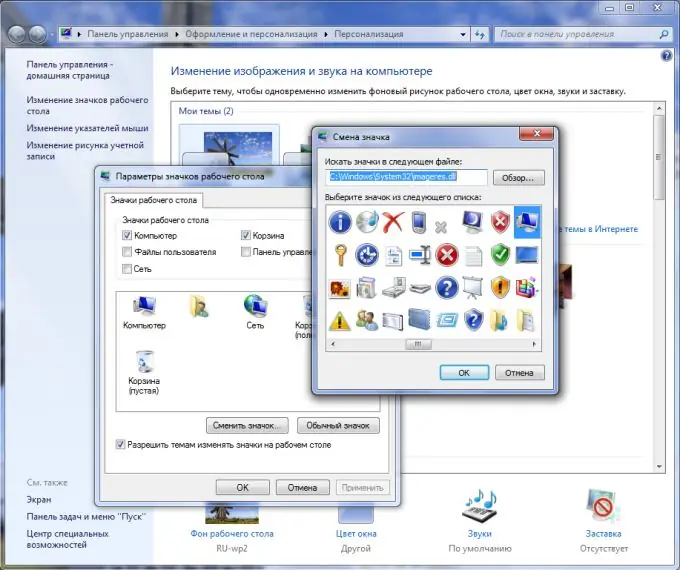
Nécessaire
Système installé Windows XP, Windows Vista, Windows 7
Instructions
Étape 1
Pour changer l'icône d'un dossier, cliquez dessus avec le bouton droit de la souris et dans le menu contextuel, sélectionnez l'élément de menu "Propriétés". Après cela, allez dans la fenêtre "Propriétés" de l'onglet "Paramètres" - il y aura un élément "Icônes de dossier". Cliquez sur le bouton "Modifier l'icône" et sélectionnez l'une des icônes que le système d'exploitation vous propose.
Étape 2
Pour modifier l'icône des éléments du bureau ("corbeille", "mon ordinateur"), utilisez l'élément de menu contextuel "Personnalisation" du bureau. Alors, cliquez sur "Personnaliser" puis sur "Modifier les icônes du bureau" dans la fenêtre qui s'ouvre. Cliquez par exemple sur "Poste de travail", puis sur "Changer d'icône".
Étape 3
Afin de changer toutes les icônes à la fois, vous devrez télécharger des programmes spéciaux sur Internet pour changer les thèmes, par exemple Windows Stores, Style XP et autres.






